win10相机设置在哪里设置完美保存位置设置
发布时间:2019-11-18 16:32:59 浏览数: 小编:cuizheng
一些用户win10相机设置在哪里设置完美保存位置设置,就来求助小编,希望小编能够给出相应的解答方法,针对这一问题,小编立马行动,找到了相关的win10相机设置方法给小伙伴们给予帮助,具体的针对相机设置的方法如下方的图文教程中所示,请按照具体的方法操作。
win10相机设置在哪里设置完美保存位置设置
1.打开设置;
2.选择系统;
3.选择存储;
4.单击“更改保存新内容的位置”超链接;
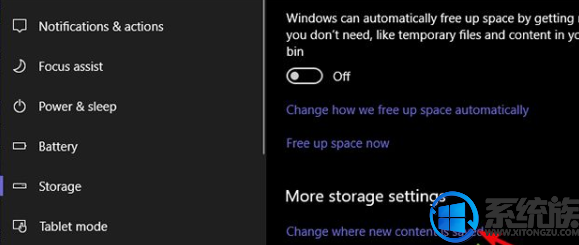
5.展开“新照片和视频将保存到”部分,然后选择首选驱动器;

在我的情况下,由于我有两个硬盘分区(系统和数据分区),我可以选择其中一个。如果进行更改,系统将在备用分区中重新创建整个目录路径。因此,原始C:UsersYour usernamePicturesCamera Roll将基本上镜像到备用分区或外部驱动器。在此过程中创建冗余文件夹树。win10相机设置在哪里设置完美保存位置设置
这适用于您拥有的所有分区,包括拇指闪存驱动器。如果您拔下它并拍摄一张新照片,则保存位置将默认为C:UsersYour usernamePicturesCamera Roll。
除此之外,有一个问题。如果您剪切了带有用户名的整个文件夹并将其粘贴到您想要的任何位置,则所有新拍摄的照片都将存储在那里。我已经对此进行了测试,结果令人惊讶地工作得很好。重要的是保持目录树不变。只需将文件夹剪切并粘贴到任何给定位置,每张新照片都将存储在那里。此外,您将无法将C:设置为首选存储,然后将文件夹剪切粘贴到备用分区。
以上就是win10相机设置在哪里设置完美保存位置设置了,小伙伴们可以根据本期小编带来的教程进行操作,就可以完美的解决这个win10相机设置在哪里的设置方法进行操作的问题了,是不是发现原来这个问题也是非常的简单呢?也希望本期小编给小伙伴们带来的这个教程,可以给大家带来帮助。



















